
Съдържание:
- Стъпка 1: Списък на частите
- Стъпка 2: Теория на операцията
- Стъпка 3: Код
- Стъпка 4: Сглобете електрониката
- Стъпка 5: 3-D отпечатани части
- Стъпка 6: Сглобете HWT
- Стъпка 7: Калибриране
- Стъпка 8: Инсталиране на Cage
- Стъпка 9: Нормален работен режим
- Стъпка 10: Клетъчни бележки на LiPo:
- Стъпка 11: История на развитието:
- Автор John Day [email protected].
- Public 2024-01-30 07:49.
- Последно модифициран 2025-01-23 12:57.


Проекти на Tinkercad »
Преди около три години племенниците получиха първия си домашен любимец - хамстер на име Нъгет. Любопитството относно упражненията на Nugget стартира проект, който отдавна издържа Nugget (RIP). Тази инструкция очертава функционален оптичен тахометър с колело за упражнения. Тахометърът на колелото на хамстера (HWT) показва най -високата скорост на хамстера (RPM) и общия брой обороти. Човешкото семейство на Nugget искаше нещо лесно за инсталиране и използване, но не искаше повече време пред екрана за децата. Като се има предвид дъвчещият начин на гризачи да взаимодействат със света, мислех, че автономната батерия ще бъде добра. HWT ще работи около 10 дни с такса. Той може да записва до 120 оборота в минута в зависимост от диаметъра на колелото.
Стъпка 1: Списък на частите

Adafruit #2771 Feather 32u4 Basic Proto (с допълнително окабеляване- вижте Стъпка 4: Сглобяване на електроника)
Adafruit #3130 0,54 Четириядрен буквено -цифров дисплей с перка - червен
Adafruit #2886 Комплект за глава за пера-12-пинов и 16-пинов женски комплект за глава
Adafruit #805 Удобен плъзгащ се превключвател SPDT за дъската
Adafruit #3898 Литиево -йонна полимерна батерия Идеална за пера - 3.7V 400mAh
Модул за инфрачервен сензор Vishay TSS4038 2.5-5.5v 38kHz
Инфрачервен излъчвател Vishay TSAL4400 T-1 pkg
Резистор, 470, 1/4w
Превключвател, бутон, SPST, моментално включен, 0,25 монтаж на панел (Jameco P/N 26623 или еквивалентен)
(4) 2,5 мм найлонови машинни винтове с гайки (или 4-40 машинен винт - вижте Стъпка 6: Сглобете HWT)
Корпус на тахометър за колела на хамстер - 3D печат. (Публичен файл TinkerCad)
Рамка за оборотомер на колело за хамстер - 3D отпечатана. (Публичен файл TinkerCad)
Тахометър на колелото на хамстер Корпус на сензора - 3D отпечатан. (Публичен файл TinkerCad)
Контрастен филтър на дисплея. Има три варианта:
- (54 мм х 34 мм х 3,1 мм) 1/8 "прозрачен сив пушен поликарбонат (естрипластика или еквивалент).
- Няма контрастен филтър
- 3D отпечатайте филтър, използвайки тънък полупрозрачен PLA и този публичен TinkerCad файл.
Тъмна материя: някакъв залепващ не-IR отразяващ материал. Използвах залепен черен филц от занаятчийски магазин. Creatology Peel and Stick Черен полиестерен филц или еквивалент. Вижте също Стъпка 7: Калибриране - Бележки за тъмната зона.
Забележка: В рамките на разумното можете да замените части. Склонен съм да подкрепям Adafruit поради тяхното качество и подкрепата на общността на производителите. О, и аз обичам подложки за спойка със златни проблясъци.
Стъпка 2: Теория на операцията
HWT използва инфрачервена светлина (IR) за отчитане на оборотите на въртящо се колело за упражнения. Повечето пластмасови колела за упражнения отразяват IR светлината доста добре, твърде добре. Дори пластмасови колела, които са полупрозрачни във видима светлина, могат да отразяват достатъчно IR за задействане на IR сензори. Потребителят създава тъмна зона на колелото с помощта на черен филц (вижте Стъпка 7: Калибриране - Бележки за тъмната зона). Когато HWT открие преход към отразяващо към тъмно, се изчислява един оборот.
HWT използва IR сензорен модул Vishay и IR LED излъчвател. В типично приложение Vishay TSS4038 IR сензорният модул се използва за откриване на присъствие - има нещо там (отразява IR) или нещо не е там. Това не е точно това, което HWT прави тук. Пластмасовото колело за упражнения винаги е там. Заблуждаваме сензора, като добавим IR тъмна зона, за да накараме колелото да „изчезне“в инфрачервена светлина. В допълнение, HWT използва дизайна на IR сензорния модул на Vishay TSS4038, за да осигури работно разстояние в променлив диапазон. Стъпка 3: Разделът с кодове и списъка с кодове имат повече информация. Основната предпоставка е очертана в Бележка за приложението TSSP4056 Сензор за бързо разпознаване на близост на Vishay.
Перото Adafruit има микроконтролер Atmel MEGA32U4 и зона за прототипиране през дупка.
Запоен в зоната за прототипиране е Vishay TSAL4400 IR LED, който създава изблици от 38 kHz IR сигнали (под контрола на микроконтролера 32U4).
В областта на прототипиране също е запоен Vishay TSS4038 IR сензорен модул за отразяващи сензори, светлинни бариери и приложения за бърза близост.
Този IR сензорен модул генерира сигнал, ако се получи пакет от 38kHz IR светлина за определен период от време.
Микроконтролерът 32U4 генерира 38kHz пакет на всеки 32mS. Скоростта от 32 mS определя максималните обороти на колелото за упражнения, които могат да бъдат измерени. 32U4 също следи модула на IR сензора. При достатъчно IR отражение от колелото на хамстера всеки изблик трябва да предизвика реакция на модула на IR сензора. Тъмната зона на колелото не дава реакция на IR сензора, която 32U4 отбелязва. Когато колелото на хамстера се е преместило, така че има достатъчно IR отражение, кодът 32U4 отбелязва промяната и отчита това като едно завъртане на колелото (преход от светло към тъмно = 1 оборот).
Приблизително всяка минута 32U4 проверява дали оборотите в последната минута са надхвърлили предишния най -висок брой обороти и актуализира този „най -добър личен“резултат, ако е необходимо. Броят на оборотите в последната минута също се добавя към общия брой обороти на колелата.
Бутон се използва за показване на броя на оборотите (вижте Стъпка 9: Раздел Нормален режим) и се използва за калибриране на HWT (вижте Стъпка 7: Режим на калибриране).
Плъзгащ превключвател ON-OFF контролира захранването на HWT и има роля в калибрирането (вижте Стъпка 7: Калибриране).
Ако диаметърът на колелото за упражнения е известен, общото изминато разстояние се изчислява като (Диаметър * Общи обороти на колелото * π).
Стъпка 3: Код
Предполагам, че потребителят познава пътя си към Arduino IDE и Adafruit Feather 32U4 платка. Използвах стандартния Arduino IDE (1.8.13) с библиотеката с ниска мощност RocketScream. Опитах се да коментирам кода обилно и може би точно.
Не съм документирал странности и взаимодействия на Arduino IDE и системата Adafruit Feather 32U4. Например 32U4 обработва USB комуникацията с товарача Arduino. Получаването на хост компютъра, работещ с Arduino IDE, за намиране на USB връзката Feather 32U4 може да бъде обезпокоително. Има он-лайн теми от форума, детайлизиращи проблеми и поправки.
Специално за библиотеката с ниска мощност на RocketScream, работата на USB Feather 32U4 е нарушена. По този начин, за да изтегли код от Arduino IDE към 32U4, може да се наложи потребителят да натисне бутона за нулиране на Feather 32U4, докато IDE намери USB сериен порт. Това е много по -лесно да направите, преди да сглобите HWT.
Стъпка 4: Сглобете електрониката




-
Сглобете Adafruit #2771
- Ако се желае най -нисък разход на енергия, изрежете следата между R7 и червения светодиод. Това деактивира LED перата.
- Инсталирайте Adafruit #2886 Header Kit на #2771 Feather според техния урок. Имайте предвид, че има няколко опции за стилове на заглавки. HWT 3D отпечатаният корпус е оразмерен за тази заглавка.
-
Инсталирайте оптичните компоненти на перото #2771. Вижте снимките и схемата.
- IR сензорен модул Vishay TSS4038
- Инфрачервен излъчвател Vishay TSAL4400
- Резистор, 470, 1/4w
- Корпус на сензора за тахометър на хамстер - 3D печат. (Публичен файл TinkerCad)
- Запояйте превключвателя с бутон на дисплея към печатната платка Feather 32U4 (PCBA) според схемата.
- Сглобете Adafruit #3130 0,54 "Quad алфавитно -цифров FeatherWing дисплей според техния урок.
-
Сглобете превключвателя на захранването / батерията в съответствие с изображенията и схемата. Забележка: кабелите на превключвателя близо до превключвателя трябва да бъдат без спойка, за да може превключвателят да се побере правилно в корпуса на HWT.
- Adafruit #3898 LiPo батерия.
- Adafruit #805 SPDT Плъзгащ превключвател.
- Тел за свързване.
Забележка: Чувствайте се свободни да свържете по ваше желание. Точно така сглобих HWT за този Instructable. Други прототипи имаха проводници, поставени малко по -различно. Докато вашето окабеляване отговаря на схемата, а сензорът на Vishay и LED корпусът излиза от долната страна на корпуса на HWT, вие сте добре.
Стъпка 5: 3-D отпечатани части


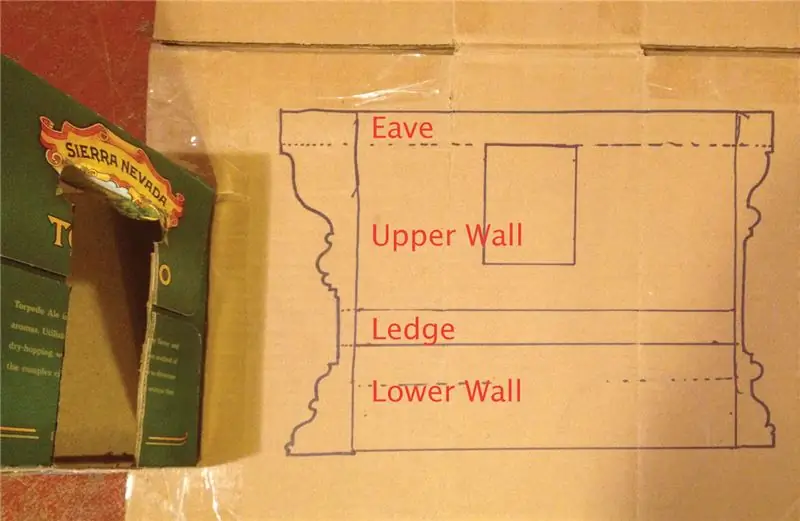
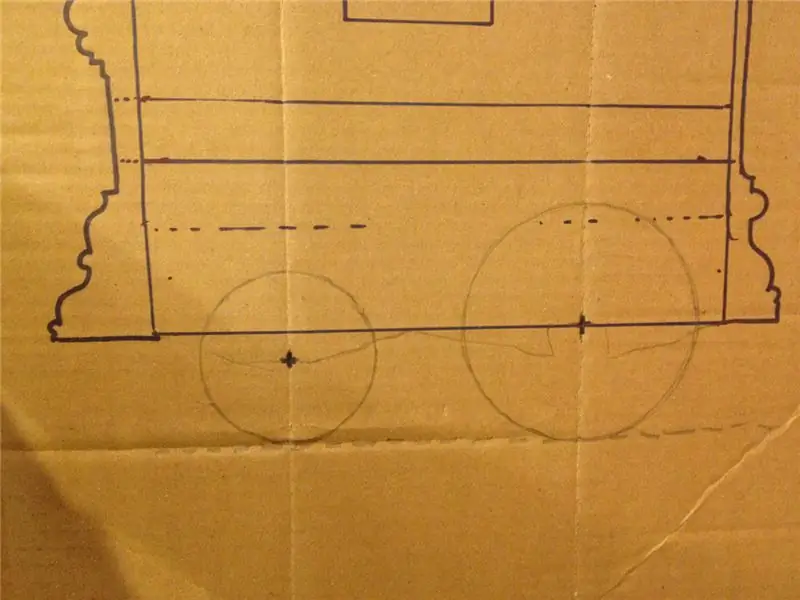
Корпусът на HWT се състои от три 3D отпечатани парчета:
- Корпус на тахометър за колела на хамстер - (Публичен файл TinkerCad)
- Тахометър на колелото на хамстер - (Публичен файл TinkerCad)
- Корпус на сензора за тахометър на колело на хамстер - (Публичен файл TinkerCad)
Корпусът на HWT, рамката на дисплея на HWT и корпусът на сензора на HWT са създадени в Tinkercad и са публични файлове. Човек може да изтегли копия и да ги модифицира, както желае. Сигурен съм, че дизайнът може да бъде оптимизиран. Те се отпечатват на MakerGear M2 с помощта на Simplify3D контрол. Adafruit има урок за 3D печатна кутия за пера от Adafruit. Открих, че тези настройки на 3D принтера са добра отправна точка за моя принтер M2 MakerGear.
Ако е необходимо, контрастният филтър на дисплея може да бъде отпечатан 3D с помощта на тънка полупрозрачна PLA и този публичен файл TinkerCad.
Стъпка 6: Сглобете HWT
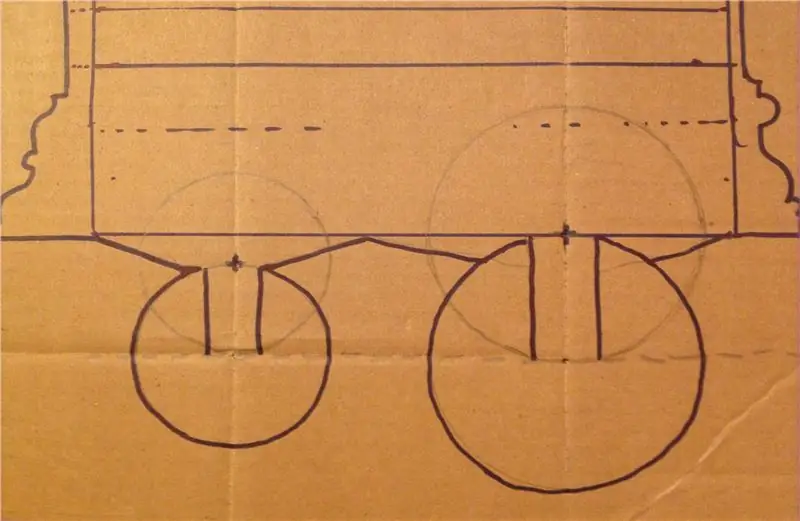

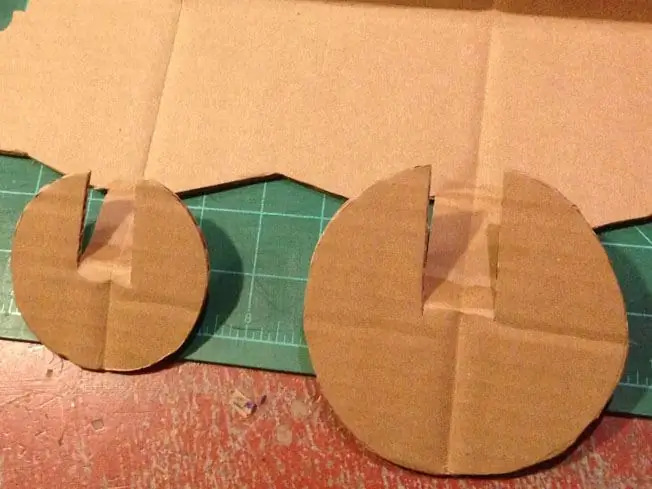

- Свържете батерията/превключвателя към Feather #2771 PCBA. Това е много по -лесно да се направи сега, отколкото когато перото #2771 е закрепено в кутията на HWT.
- Поставете плъзгащия превключвател на мястото му в кутията на HWT.
- Прокарайте проводниците отстрани, докато поставяте PCB Feather в кутията.
- Корпусът на сензора трябва да стърчи отзад на корпуса на HWT.
- 2,5 мм гайки е трудно да се прикрепят към 2,5 мм винтове. Може да искате да използвате 4-40 машинни винта, както е описано в урока Adafruit.
- Натиснете #3130 дисплей PCBA в перото #2771 PCBA. Внимавайте за огънати или неправилно подредени щифтове.
- Прикрепете превключвателя към рамката на дисплея.
- Плъзнете панела на дисплея в кутията на HWT.
Стъпка 7: Калибриране
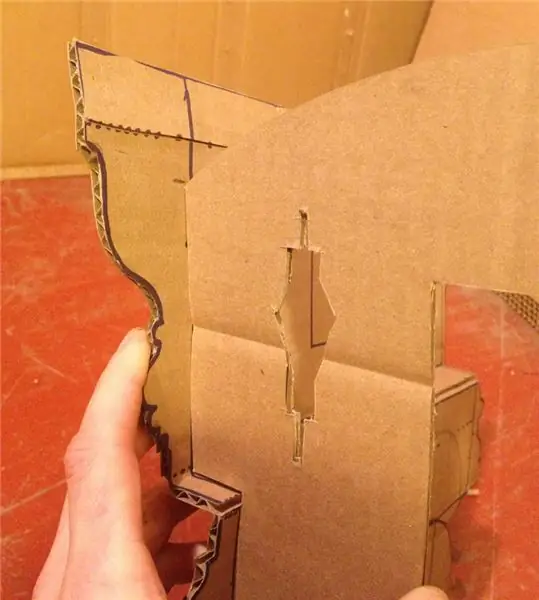
В режим на калибриране дисплеят непрекъснато показва изхода от инфрачервения сензор. Калибрирането помага за проверка:
- Колелото на хамстера отразява достатъчно инфрачервена светлина.
- Тъмната зона поглъща инфрачервена светлина.
- Настройките на обхвата са правилни за разстоянието до колелото за упражнения.
-
За да влезете в режим на калибриране:
- Изключете HWT с помощта на плъзгача за захранване.
- Натиснете и задръжте бутона Display.
- Включете HWT с помощта на плъзгача за захранване.
- HWT влиза в режим на калибриране и показва CAL.
- Освободете бутона на дисплея. HWT сега показва буква, представяща настройката на обхвата (L, M или S) и показанията на сензора. Обърнете внимание, че показанията на сензора не са действителното разстояние от колелото до HWT. Това е мярка за качеството на отражението.
-
Как да проверите IR отраженията на колелата:
При адекватно отражение дисплеят на сензора трябва да отчита около 28. Ако колелото е твърде далеч от HWT, отражението е недостатъчно и дисплеят на сензора ще остане празен. Ако е така, преместете колелото по -близо до HWT. Завъртете колелото; показанията ще се колебаят при завъртане на колелото. Обхватът от 22 до 29 е нормален. Отчитането на сензора не трябва да се попълва. Буквата на диапазона (L, M или S) винаги ще се показва.
-
Как да проверите реакцията на тъмната зона:
Област, която абсорбира IR (тъмна зона), ще доведе до празно показване на сензора. Завъртете колелото, така че тъмната зона да бъде представена на HWT. Дисплеят трябва да остане празен, което означава, че няма отражение. Ако се показват числа, тъмната зона е твърде близо до HWT ИЛИ използваният тъмен материал не абсорбира достатъчно инфрачервена светлина.
Бележки за тъмната зона
Всичко, което поглъща IR светлината, ще работи, напр. плоска черна боя или плоска черна лента. Плоското или матовото покритие е важно! Лъскав черен материал може да бъде много отразяващ в инфрачервена светлина. Тъмната зона може да бъде по обиколката или плоската страна на колелото за упражнения. Кой ще изберете зависи от това къде монтирате HWT.
Тъмната зона трябва да бъде с достатъчен размер, за да може ИЧ сензорът да вижда само тъмната зона, а не съседна отразяваща пластмаса. IR излъчвателят излъчва конус от IR светлина. Размерът на конуса е пропорционален на разстоянието между HWT и колелото. Съотношението едно към едно работи. Ако HWT е на 3 инча от колелото, тъмната зона трябва да е с диаметър 2-3 инча. Съжалявам за имперските единици.
Изображението показва TSAL4400 IR LED, осветяващ цел от 3 инча. Изображението е направено с камера NOIR Raspberry Pi.
Съвет за избор на материал: След като сглобих HWT, го използвах като IR измервател на отражение (това е, което е). По време на разработката занесох HWT в магазини за домашни любимци, магазини за хардуер и магазини за тъкани. Много елементи бяха „тествани“. Разгледах пластмасови колела за упражнения, тъмните материали и ефектите върху разстоянието от материалите. Правейки това, добих представа за производителността и ограниченията на HWT. Това ми позволи да намеря правилно пластмасовото колело в клетката и избрах правилната настройка на обхвата в режим на калибриране. Да, неведнъж трябваше да обяснявам какво правя на озадачен персонал на магазина.
-
Как да промените обхвата:
-
В режим на калибриране първият символ на дисплея е настройката на обхвата (L, M, S):
- (L) обхват = 1,5 до 5"
- (М) обхват на едиума = 1,3 до 3,5"
- (S) обхват на хорта = 0,5 до 2 "(главна буква S прилича на число 5)
Забележка: Тези диапазони зависят от целевите материали и са много приблизителни.
- За да промените обхвата, натиснете бутона Дисплей. Първият символ на дисплея ще се промени, за да покаже новия диапазон.
- За да запазите този нов диапазон, натиснете и задръжте бутона на дисплея за 4 секунди. Дисплеят ще покаже Savd за две секунди, когато действието приключи.
Забележка: HWT ще запомни настройките на обхвата след нулиране и дори ако батерията се изтощи.
-
- Успех? Ако колелото за упражнения се отразява (дисплеят е около 28) и тъмната област поглъща (празни места на дисплея), сте готови. Завъртете цикъла на HWT, за да възобновите нормалния режим (вижте Стъпка 9: Раздел Нормален режим). В противен случай променете разстоянието между HWT и колелото или променете диапазона на HWT, докато не успеете.
Забележка: Когато HWT е инсталиран в клетката и калибрирането на HWT са свързани. Възможно е да не успеете да поставите колелото където искате в клетката, защото това място в клетката не е в обхвата на HWT. Материалът на колелото и материалът от тъмната зона (черен филц), който сте избрали, също стават фактор.
Стъпка 8: Инсталиране на Cage
- Калибрирайте HWT и използвайте процеса на калибриране, за да информирате къде ще поставите колелото за упражнения и къде HWT е инсталиран в клетката.
- HWT може да бъде завързан отстрани на клетката с помощта на монтажните отвори на кутията HWT. Използвах връзки за тел за хляб, покрити с пластмаса. Жичните връзки също работят.
- С инсталиран HWT и поставено колело за упражнения, проверете дали колелото за упражнения отразява IR светлината, а тъмната зона абсорбира IR.
-
Ако е необходимо, промяната на обхвата е описана в раздела Калибриране. В HWT може да бъде избран диапазон от разстояния. Има три припокриващи се диапазона:
- (L) ong диапазон = 1,5 до 5"
- (М) обхват на едиума = 1,3 до 3,5"
- (S) хорт диапазон = 0,5 до 2"
- Корпусът на сензора HWT (IR излъчвател/сензор) не трябва да бъде затъмнен от клетката. Може да се наложи леко да разтегнете клетъчния проводник, за да позволите на монтажа да пробие през проводниците на клетката.
- Проверете дали HWT записва правилно оборотите на тренировъчното колело (вижте Стъпка 9: Нормален режим на работа).
Стъпка 9: Нормален работен режим
- В нормален режим HWT отчита оборотите на колелото за упражнения.
- За да влезете в нормален режим, включете HWT с помощта на плъзгача за захранване.
-
Дисплеят ще покаже nu41 за една секунда, след което ще покаже настройката на обхвата за една секунда.
- Ra = L дълъг обхват
- Ra = M среден диапазон
- Ra = S къс обхват (главното S изглежда като число 5)
- По време на нормална работа един сегмент от LED дисплея ще мига много кратко всяка минута.
- Всяка минута броят за тази минута се сравнява с максималния брой (личното най -добро качество на хамстера) от предишните минути. Максималният брой се актуализира, ако е необходимо. Всяка минута броят се добавя към общия брой.
-
Натиснете и отпуснете бутона на дисплея, за да видите броя на колелата. Дисплеят показва следното:
- Сега = последвано от броя на оборотите на колелата след проверката в последната минута. Забележка: този номер ще бъде добавен към общата сума след следващата едноминутна отметка.
- Max = последвано от най -големия брой обороти. Най -доброто от Nugget, тъй като захранването е последно.
- Tot = последвано от общия брой обороти от последния цикъл на захранване.
Мотоциклетизация (изключване на плъзгача за захранване) HWT ще нулира всички броения. Няма как да се върнат тези числа.
HWT трябва да работи около десет дни на зареждане и след това LiPo клетката ще направи автоматично изключване. За да избегнете загуба на броя на колелата за упражнения, презаредете преди автоматичното изключване на LiPo клетката.
Стъпка 10: Клетъчни бележки на LiPo:
- LiPo клетките съхраняват много енергия, като използват летливи химикали. Само защото мобилните телефони и лаптопите ги използват, те не трябва да бъдат третирани с повишено внимание и уважение.
- HWT използва акумулаторна литиево -полимерна (LiPo) 3.7v клетка. Горната част на клетките AdaPruit LiPo са увити с кехлибарена пластмаса. Това обхваща интегрална верига за безопасност при зареждане / разреждане на малка PCBA. Червените и черните клетъчни проводници с JST конектора всъщност са запоени към PCBA. Това е много хубава функция за безопасност, която има верига за наблюдение между LiPo и външния свят.
- HWT ще загуби мощност, ако LiPo интегралната верига за зареждане / разреждане реши, че LiPo клетката е твърде ниска. Броят на колелата за упражнения ще бъде загубен!
- Ако HWT изглежда „мъртъв“, вероятно се нуждае от презареждане на клетката. Свържете HWT с помощта на микро USB кабел към стандартен USB източник на захранване.
- При зареждане в пластмасовия корпус на HWT ще се вижда жълт светодиод.
- LiPo ще се зареди напълно за около 4 - 5 часа.
- Схемата за защита на клетката LiPo няма да позволи на LiPo да се презареди, но изключете микро-USB кабела, когато жълтият светодиод изгасне.
- Както е описано в документацията на Adafruit #3898, първоначално съм имал предвид LiPo клетката да се побере между Feather #2771 PCBA и PCBA #3130 на дисплея. Открих, че моето окабеляване в зоната на прототип Feather #2771 е твърде високо, за да може LiPo клетката да побере, без да вдлъбна LiPo клетката. Това ме изнерви. Прибягнах до поставянето на батерията отстрани до PCBA.
- Тези четени и черни проводници на LiPo интегралната верига за зареждане / разреждане не обичат да се огъват. В хода на разработката счупих повече от един комплект проводници. За да осигуря повече облекчаване на напрежението, проектирах и 3D отпечатах облекчение на напрежението. Това е сивият блок отгоре на LiPo клетката. Не е необходимо, но ето го (Public TinkerCad файл).
Стъпка 11: История на развитието:


За тригодишния живот на проекта Nugget се получиха няколко версии:
1.x Доказателство за концепцията и платформата за събиране на данни.
Определен е диапазонът на производителност на Nugget (макс. Обороти в минута, суми, времена на активност). В разцвета си, Nugget беше постигнат 100 оборота в минута и успя да бяга 0,3 мили на нощ. Електронна таблица с изчисления на данни за различни колела. Приложен е и файл с действителни записи на Nugget RPM, съхранявани на SD картата.
- Ардуино Дуемиланове
- Щит за запис на данни на SD карта Adafruit #1141
- Adafruit #714+ #716 LCD щит
- Отрактивен оптичен сензор OMRON E3F2-R2C4
- AC стенен трансформатор (Omron се нуждае от 12 волта)
2.x Проучени сензори и хардуер.
Създаден микроконтролер и показва:
- Adafruit #2771 Перо 32U4
- Adafruit #3130 14 -сегментен LED дисплей Featherwing.
Тази комбинация е избрана за ниска консумация на енергия (режими на заспиване 32U4), управление на батерията (вградено зарядно устройство LiPo) и цена (светодиодите са евтини и с по-ниска мощност от LCD+подсветка).
- Бяха изследвани магнитни и дискретни оптични двойки сензори с ефект на Хол (т.е. QRD1114). Обхватът винаги е бил недостатъчен. Изоставен.
- Adafruit #2821 Feather HUZZAH с ESP8266, който се отчита на таблото за управление на IO на Adafruit. Повече време на екрана не беше това, което клиентът искаше. Изоставен.
3.x Сензорна работа:
Тази серия също изследва алтернативни сензори, като например използването на стъпков двигател като енкодер, подобен на този Instructable. Възможно, но за ниска сила на сигнала при ниски обороти. Малко повече работа би превърнала това в жизнеспособно решение, но това не е просто модернизиране със съществуващата среда на хамстер. Изоставен.
4.1 Хардуерното/софтуерното решение, описано в тази инструкция.
5.x Повече работа на сензора:
Разгледан цифров сензор за разстояние Sharp GP2Y0D810Z0F с Pololu Carrier, докато все още използва Adafruit #2771 Feather 32U4 и Adafruit #3130 14 -сегментен LED дисплей Featherwing. Работи добре. Направен код тривиален. Използва се повече енергия от решението Vishay TSSP4038. Изоставен.
6.x Бъдещето?
- Сменете някои от монтажните втулки на корпуса HWT за перото Adafruit #2771 с монтажни стойки.
- Сменете превключвателя за включване/изключване с превключвател с бутон, свързан към Feset reset.
- Микроконтролерът ATSAMD21 Cortex M0, какъвто се намира на Adafruit #2772 Feather M0 Basic Proto, има много атрактивни функции. Бих разгледал това отблизо на друга ревизия.
- Vishay има нов IR сензорен модул, TSSP94038. Той има по -ниски текущи нужди и по -дефиниран отговор.
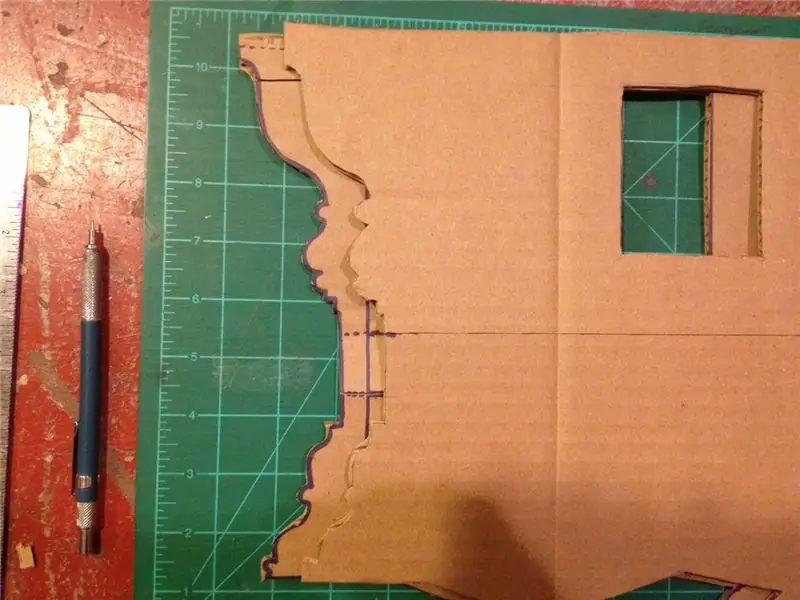

Вицешампион в състезанието с батерии
Препоръчано:
Как да променим стандартните горещи колела в R/C горещи колела: D: 6 стъпки (със снимки)

Как да променя стандартните горещи колела в R/C горещи колела: D: Още от малко, обичам Hot Wheels Cars. Това ми даде вдъхновение за дизайн на фантастични превозни средства. Този път те надминаха себе си с Star War Hot Wheels, C-3PO. Искам обаче повече от просто натискане или пътуване по писта, реших: „L
Как да направите колела на робот: 7 стъпки (със снимки)
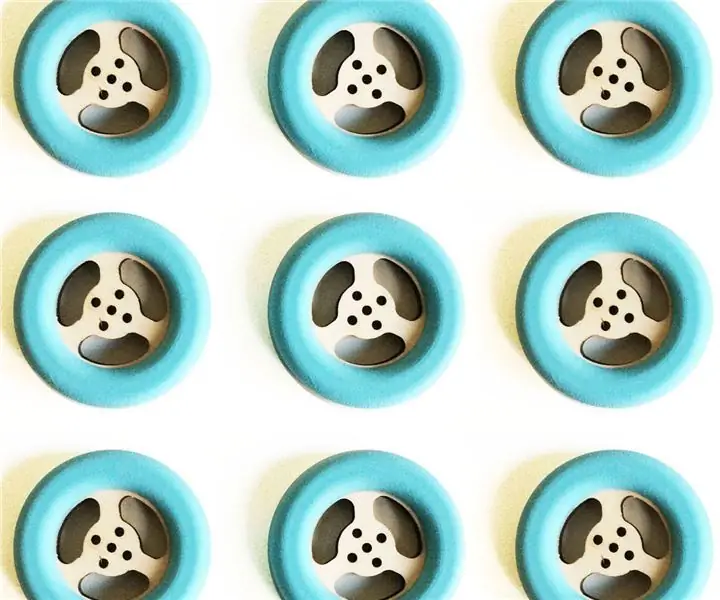
Как да си направим роботски колела: Здравейте на всички, мина известно време! Започнах магистърско училище наскоро, така че малко отсъствах през последната година. Но най -накрая се върнах към изработката :) Направих няколко колела за първия си робот през този семестър и исках да ги споделя с всички вас. Ето хайде
Инструмент за цветни колела на резистора: 5 стъпки (със снимки)
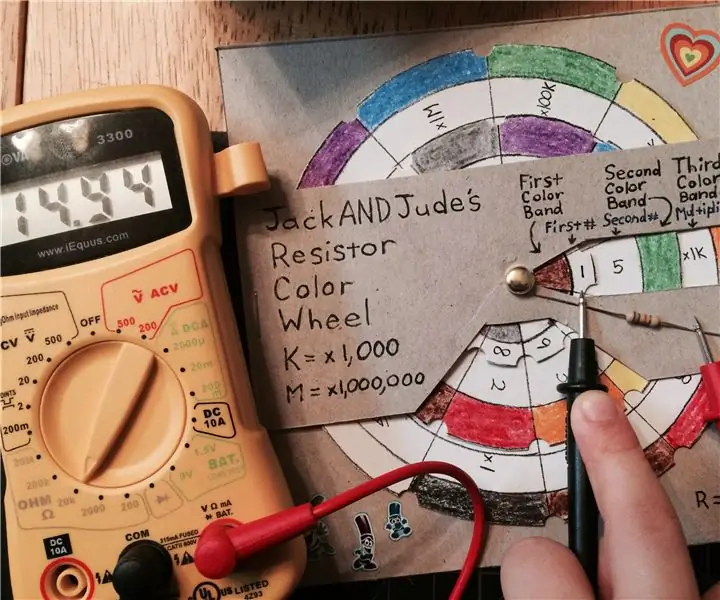
Resistor Color Wheel Tool: Направих този хартиен референтен инструмент, за да ни помогне да намерим правилния резистор, без да се налага да го търсим онлайн. Той е преносим, цветен и лесен за изработка. Необходими инструменти: (принтер и клечка за лепило) или (транспортир и компас) молив с гума за гума
Автономно управление на оборотите на двигателя чрез система за обратна връзка от инфрачервен тахометър: 5 стъпки (със снимки)

Автономно управление на оборотите на двигателя, използвайки система за обратна връзка от тахометър на базата на инфрачервени лъчи: Винаги има нужда от автоматизиране на процес, бил той прост/чудовищен. методи за напояване/напояване на нашето малко парче земя. Проблемът с липсата на текуща линия за захранване
Тахометър, направен от велосипеден скоростомер (циклокомпютър): 3 стъпки (със снимки)

Тахометър, направен от велосипеден скоростомер (циклокомпютър): Понякога просто трябва да знаете колко бързо се върти колело или вал или мотор. Измервателното устройство за скорост на въртене е тахометър. Но те са скъпи и не са лесни за намиране. Неговият евтин и лесен за правене такъв с велосипеден скоростомер (цикъл
